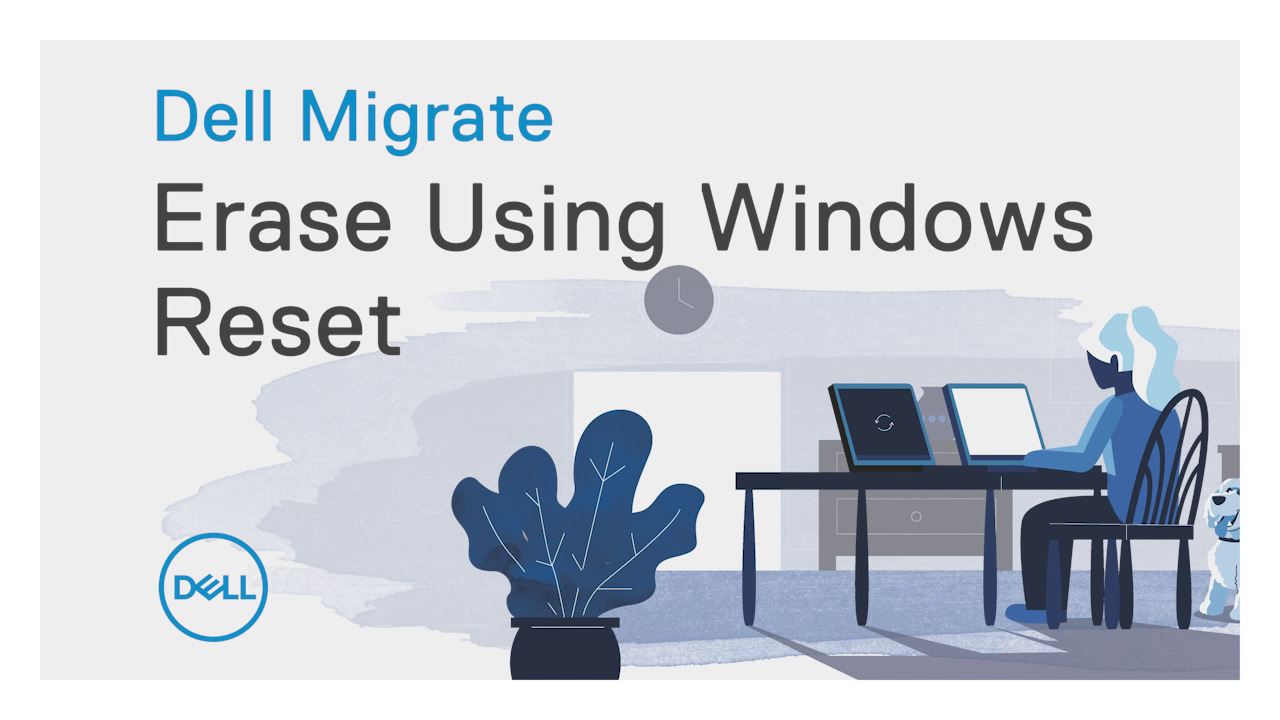이 비디오에서는 Dell SupportAssist OS Recovery와 호환되지 않는 기존 PC를 지우고 초기화하는 방법을 알아봅니다. 기존 PC가 호환되는 경우 Dell Reset을 사용하여 지우기 비디오를 참조하십시오.
Dell Migrate를 사용하면 Windows 운영 체제를 실행하는 모든 PC에서 Dell PC로 파일 및 설정을 마이그레이션할 수 있습니다. 데이터를 마이그레이션한 다음 PC를 판매, 선물 또는 트레이드인하기 전에 기존 PC를 지우고 초기화할 수 있습니다. 데이터를 마이그레이션하는 단계는 Dell Migrate 시작하기 비디오를 참조하십시오.
이 비디오에서는 PC를 페어링하지 않았거나 데이터를 마이그레이션하지 않았다고 가정해 보겠습니다. 먼저 두 PC를 모두 페어링하기 전에 다음 조건이 충족되는지 확인하십시오.
기존 PC에 설치된 운영 체제가 Windows 8.1 이상입니다. 새 PC에 설치된 운영 체제가 Windows 10 이상입니다.
기존 및 새 PC에 관리자로 로그인했습니다. 그리고 이전 PC와 새 PC는 동일한 로컬 네트워크에 연결됩니다. 이제 기존 PC에서 Dell.com/DataAssistant 로 이동합니다.
아래로 스크롤하여 실행 파일을 다운로드하고 클릭합니다. Dell Data Assistant가 추출되어 PC에 설치됩니다. 새 PC에서 SupportAssist를 열고 펼침 아이콘을 클릭하고 지금 이동을 클릭한 다음 시작하기를 클릭합니다.
이제 기존 PC에서 Dell Data Assistant를 열고 시작하기를 클릭합니다. 공용 네트워크에 연결되어 있는 경우 해당 네트워크를 인식하고 신뢰하는지 확인하는 메시지가 표시됩니다.
이 경우 네트워크 신뢰를 클릭하여 계속합니다. Dell Migrate는 동일한 네트워크에 연결된 기존 PC를 감지합니다. 기존 PC가 탐지되면 기존 PC에 표시된 확인 코드를 입력합니다.
코드가 확인되면 두 PC가 성공적으로 페어링됩니다. 기존 PC 지우기를 이동하려면 이전 PC에서 이 PC 지우기를 클릭합니다. 아직 데이터를 마이그레이션하지 않은 경우 마이그레이션 없이 계속 진행할 것인지 확인하는 메시지가 표시됩니다.
데이터를 마이그레이션하지 않으려면 삭제 진행을 클릭합니다. 그렇지 않은 경우 마이그레이션 수행을 클릭하여 계속하기 전에 데이터를 마이그레이션합니다. Dell Migrate는 PC가 전기 콘센트에 연결되어 있는지 확인합니다.
Launch Windows Reset(Windows 초기화 시작)을 클릭합니다. 필요한 옵션을 선택하고 재설정 프로세스를 완료합니다. Dell Migrate를 사용하여 파일 및 설정을 지우는 데 도움이 필요한 경우 Dell 기술 지원 부서에 문의하십시오.
PC에서 사용할 수 있는 지원 옵션은 SupportAssist 사용자 인터페이스의 지원 받기 페이지에 표시됩니다.
자세한 정보 또는 지원이 필요한 경우 www.Dell.com/Migrate 로 이동하거나 비디오 설명에 제공된 링크를 사용하거나 Dell Data Assistant 사용자 인터페이스 오른쪽 상단에 표시된 도움말 아이콘을 클릭하여 기술 자료 문서를 참조하십시오.